使用iTunes同步照片到iPad的方法以及照片预处理技巧
为什么选择iTunes同步照片?
如果你是iPad用户,那么有件事情你可能经常会做,那就是导入自己拍摄的照片至iPad上。众所周知,导入任何图片、视频、音乐、软件、文档至iPad都需要借助软件同步,苹果官方同步软件就是大名鼎鼎的iTunes。除此之外,还有一些官方认证的APP软件,比如Cinq for ipad v2.0(收费软件,免费版有功能限制)。另外,非官方认证的同步软件也有许多,比如iFunBox(越狱后可以使用全部功能)、91助手(越狱后才能使用)等。
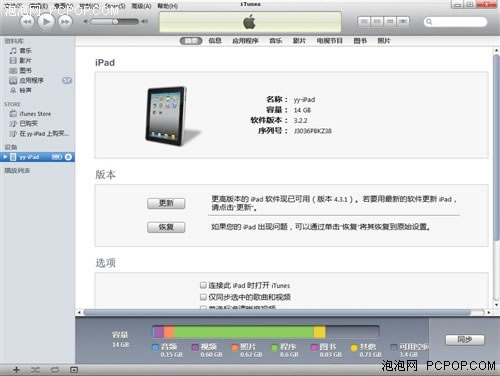
iTunes界面
虽然导入照片的软件的选择并非唯一,但就我个人多年来为iPhone、iPad导入照片的经验来看,还是iTunes最稳定,用熟了也非常方便。下面,我们就从如何使用iTunes同步照片开始讲起。
如何用iTunes同步照片?
首先,我们需要去苹果官方网站www.apple.com.cn下载iTunes的安装程序,安装完毕后,打开iTunes,并将iPad用数据线与电脑连接,选择连接上的设备,出现如下界面:
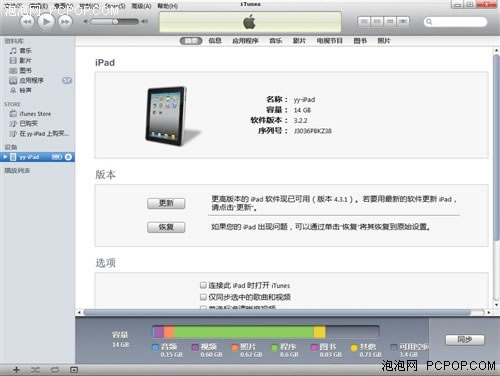
选择右上角的照片,进入照片同步界面:
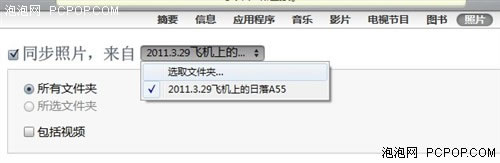
勾选同步照片,点击选取文件夹,弹出新窗口,选择你需要同步的文件夹。这里我选择的DIY文件夹,如下图:
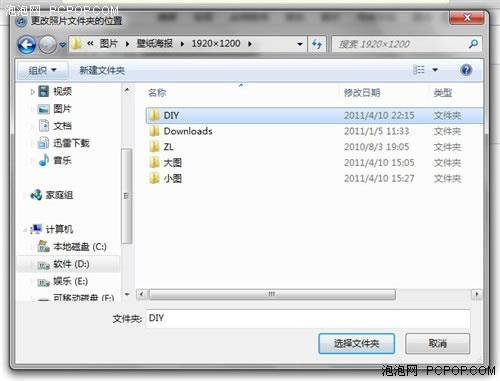
特别要注意的是,DIY是主文件夹,你还得把需要同步的照片分别在DIY文件夹里建立子文件夹,方便随时添加或删除照片,如下图:
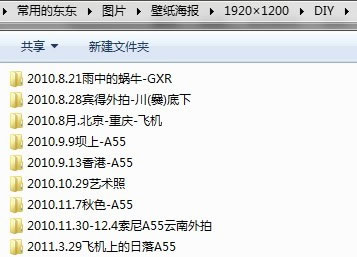
在主文件夹DIY文件夹里建立子文件夹

建立子文件夹以后,可以方便随时添加或删除照片(在子文件夹左边勾选即可)
如上图所示,勾选需要同步的文件夹以后,选择iTunes右下角的应用按钮,同步开始。
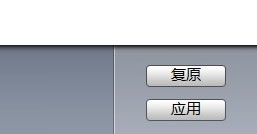
选择iTunes右下角的应用按钮,同步开始
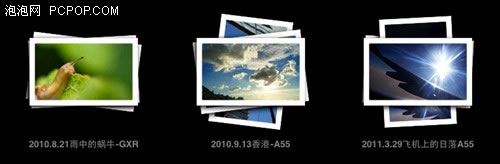
同步完成后,你的照片就已经在iPad里了
同步完成后,你的照片就已经在iPad里了,并且与你勾选同步的子文件夹的分类是一样的。
| 123下一页 |